登入 XClarity Orchestrator
從與 XClarity Orchestrator 虛擬裝置存在網路連線的系統上,登入 Lenovo XClarity Orchestrator Web 介面。
開始之前
- Chrome 80.0 或更新版本
- Firefox ESR 68.6.0 或更新版本
- Microsoft Edge 40.0 或更新版本
- Safari 13.0.4 或更新版本(在 macOS 10.13 或更新版本上執行)
存取 Web 介面時是透過安全連線完成。請確定使用 https。
使用 LDAP 使用者帳戶時,您可以使用使用者名稱或 username@domain(例如,user1@company.com)登入。
- 如果您已經 30 分鐘未在使用者介面上按一下或輸入,您的使用者階段作業將受限為唯讀作業。如果嘗試修改資料,使用者階段作業將自動登出。
- 如果您 1440分鐘(24 小時)未主動查看資料,您的使用者階段作業將自動登出。
- 24 小時後,無論使用者活動如何,使用者階段作業都會自動登出。
程序
若要登入 XClarity Orchestrator Web 介面,請完成下列步驟。
- 將瀏覽器指向 XClarity Orchestrator 虛擬裝置的 IP 位址。
- 使用靜態 IPv4 位址
如果您在安裝期間指定了 IPv4 位址,請使用該 IPv4 位址來存取位於下列 URL 的 Web 介面。
https://{IPv4_address}/#/login.html例如:https://192.0.2.10/#/login.html - 使用相同廣播網域中的 DHCP 伺服器做為 XClarity Orchestrator
如果將 DHCP 伺服器與 XClarity Orchestrator 設定在相同廣播網域中,請使用 XClarity Orchestrator 虛擬裝置主控台中顯示的 IPv4 位址,存取位在下列 URL 的 Web 介面。
https://{IPv4_address}/#/login.html例如:https://192.0.2.10/#/login.html
畫面上會顯示起始登入頁面。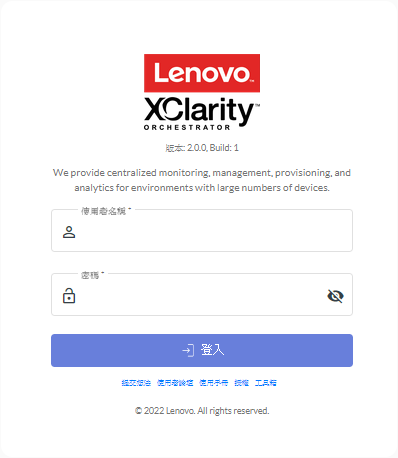 您可以在登入頁面上執行下列動作:
您可以在登入頁面上執行下列動作:- 在 Lenovo XClarity Ideation 網站上提交 XClarity Orchestrator 的想法,或按一下提交想法。
- 按一下使用者論壇以在 Lenovo XClarity 社群論壇網站發問並尋找解答。
- 按一下使用手冊,尋找如何使用 XClarity Orchestrator 的相關資訊。
- 按一下授權,從 Features on Demand 入口網站尋找和管理您的所有 Lenovo 授權。
- 按一下工具箱,尋找可用 API 的相關資訊。
- 使用靜態 IPv4 位址
- 在語言下拉清單中選取所需的語言。註資源管理器和受管理的裝置所提供的某些配置設定和資料可能只有英文一種語言。
- 輸入有效的使用者 ID 及密碼,然後按一下登入。第一次使用特定使用者帳戶登入 XClarity Orchestrator 時,必須變更密碼。依預設,密碼必須包含 8 – 256 個字元,而且必須符合下列條件。重要建議您使用 16 個或更多字元的強式密碼。
- 必須至少包含一個字母字元,而且連續字元不得超過兩個,包括字母字元、數字和 QWERTY 鍵盤按鍵的序列(例如,不允許「abc」、「123」和「asd」)
- 必須至少包含一個數字
- 必須至少包含下列字元的其中兩種。
- 大寫字母字元 (A – Z)
- 小寫字母字元 (a – z)
- 特殊字元 ; @ _ ! ' $ & +
不允許空格字元。
- 不得重複或反轉使用者名稱。
- 相同字元不得連續超過兩個(例如,不允許「aaa」、「111」和「...」)。
在您完成之後
畫面上會顯示 XClarity Orchestrator 儀表板,其中包含您環境中的資源性能與活動摘要。
按一下變更密碼以變更目前使用者的密碼。
按一下登出以登出目前的階段作業。顯示 XClarity Orchestrator 登入頁面。
在登入頁面上,您可以按一下授權連結,以開啟 Features on Demand 入口網站,您可以在其中找到和管理所有 Lenovo 產品授權。
在 Lenovo XClarity Ideation 網站上提交 XClarity Orchestrator 的想法,或按一下提交想法。
按一下使用者論壇以在 Lenovo XClarity 社群論壇網站發問並尋找解答。
按一下工具箱以下載 XClarity Orchestrator PowerShell (LXCOPSTool) 工具箱。LXCOPSTool 工具箱提供豐富的 cmdlet 庫,讓您從 Microsoft PowerShell 階段作業執行自動化供應和資源管理工作。
按一下說明,透過內嵌說明系統尋找如何使用 XClarity Orchestrator 的相關資訊。
英文版線上文件會定期更新。
按一下關於以檢視 XClarity Orchestrator 版本相關資訊。
在關於對話框中,您可以找到連結以檢視使用者授權合約、開放原始碼授權和 Lenovo 隱私權聲明。
按一下變更語言以變更使用者介面的語言。支援下列語言。
- 英文 (en)
- 簡體中文 (zh-CN)
- 繁體中文 (zh-TW)
- 法文 (fr)
- 德文 (de)
- 義大利文 (it)
- 日文 (ja)
- 韓文 (ko)
- 巴西葡萄牙文 (pt-BR)
- 俄文 (ru)
- 西班牙文 (es)
- 泰文 (th)